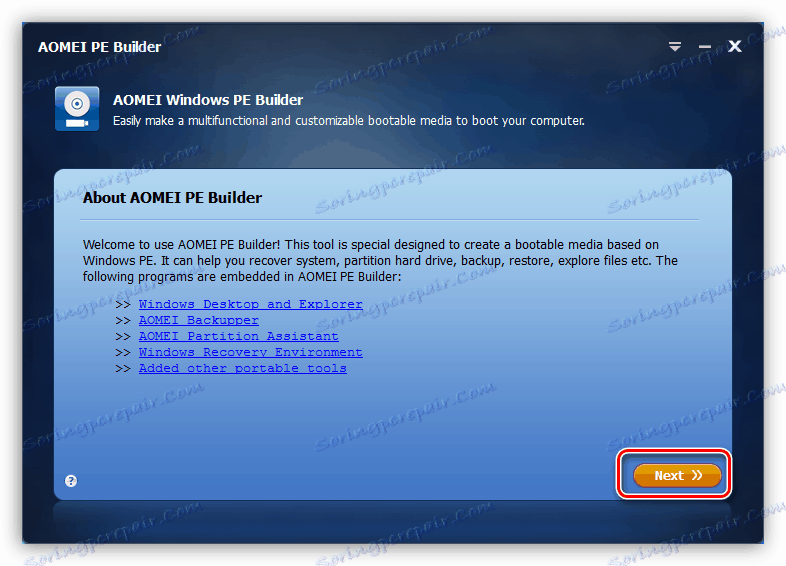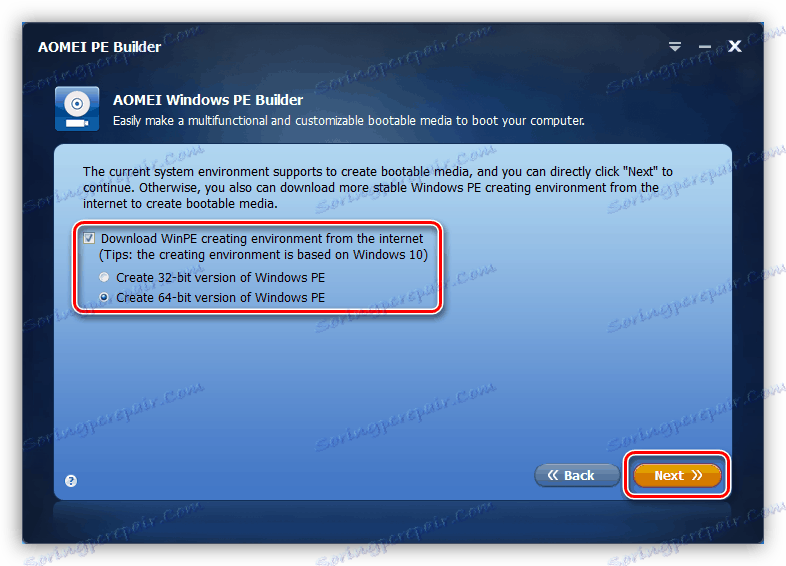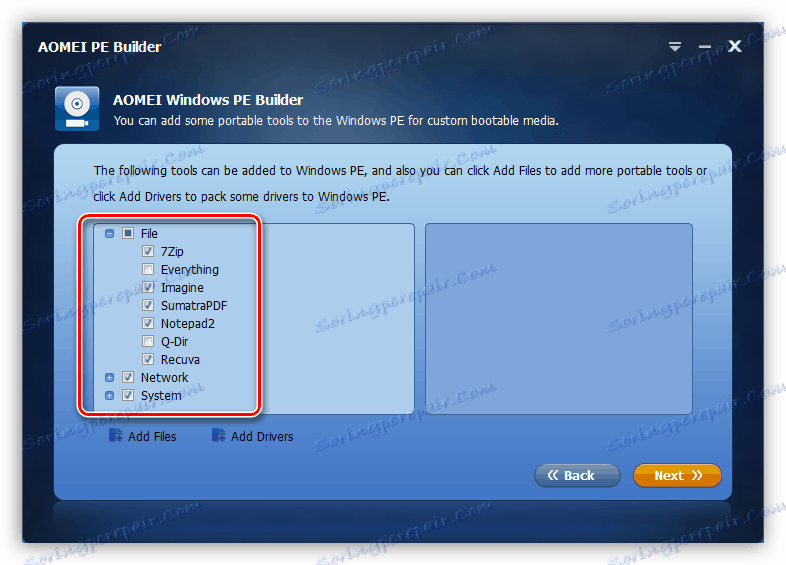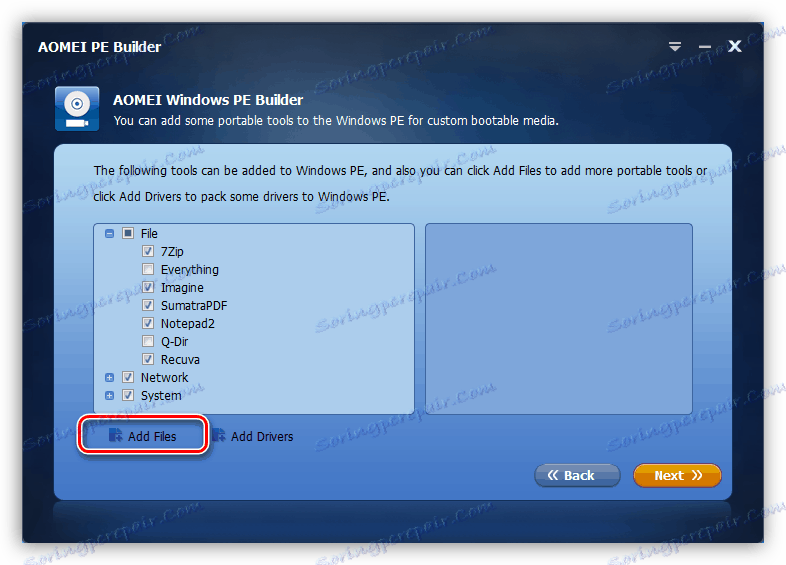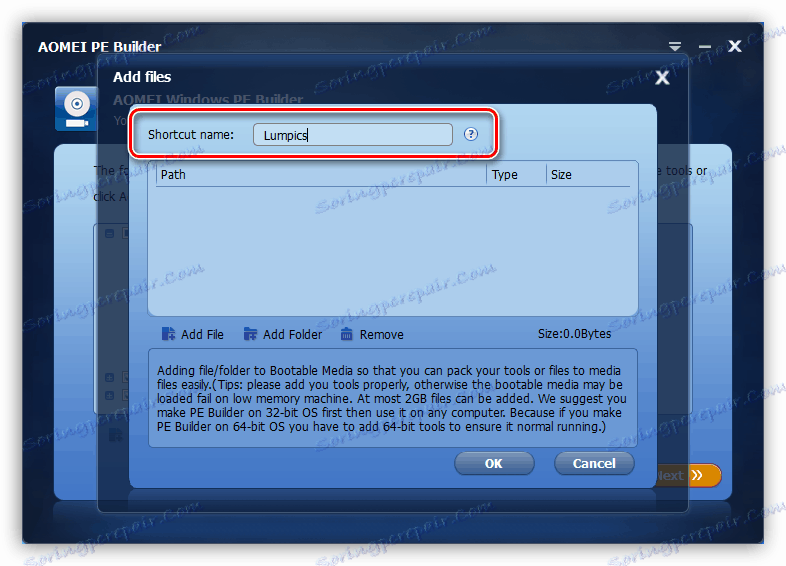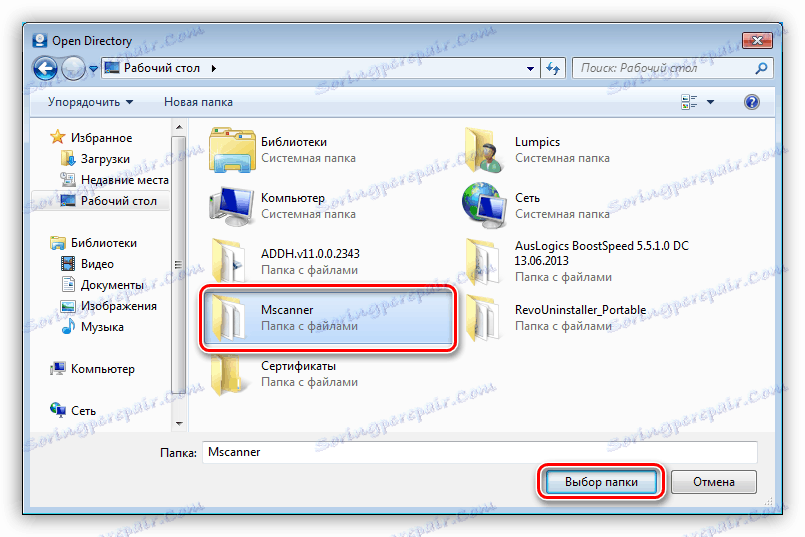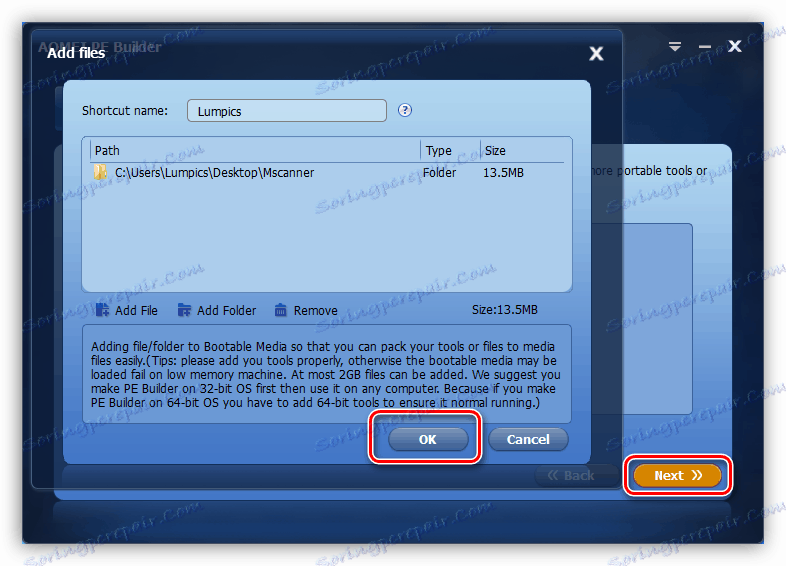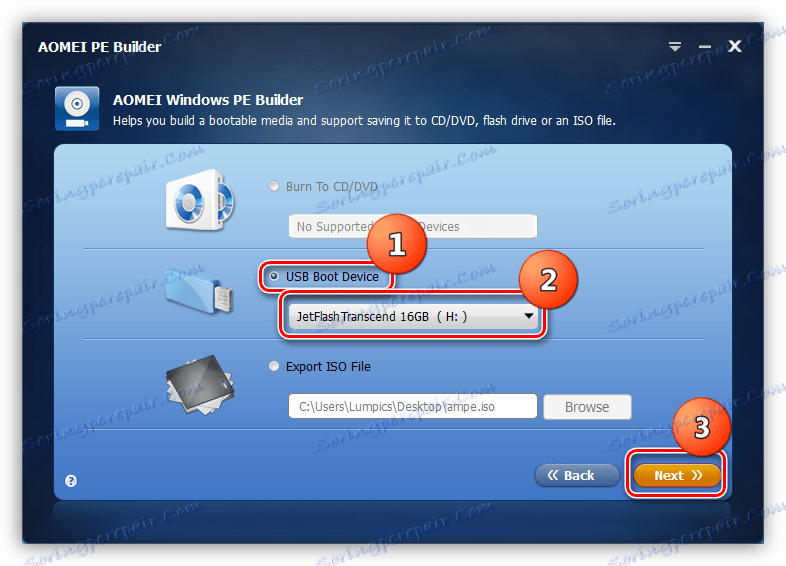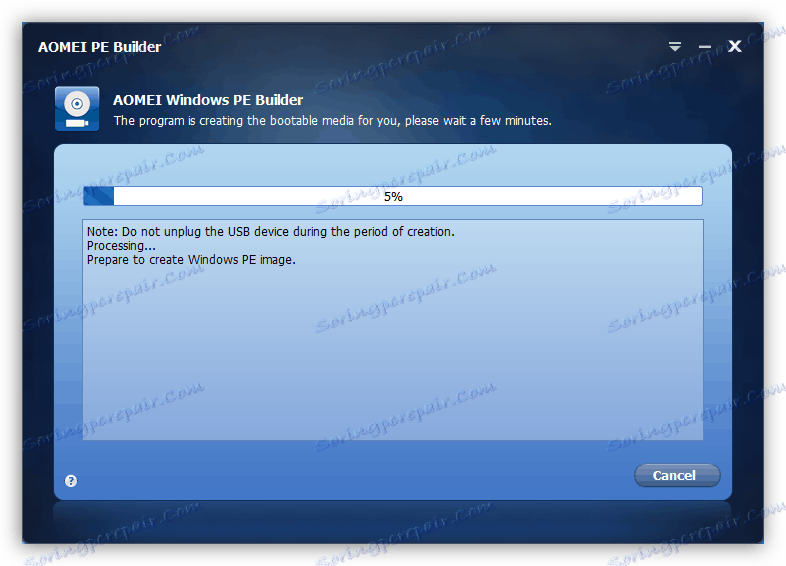نبدأ ويندوز من عصا USB
قد يكون تشغيل نظام التشغيل من الوسائط القابلة للإزالة مطلوبًا في حالات مختلفة - بدءًا من عدم القدرة على بدء التشغيل حتى وقت التشغيل الكامل إلى الحاجة إلى استخدام Windows على جهاز كمبيوتر آخر. في هذه المقالة سوف نتحدث عن كيفية تشغيل محرك أقراص فلاش c Windows.
نقوم بتحميل Windows من USB
كجزء من مادة اليوم ، سننظر في خيارين لتشغيل Windows. الأول سوف يسمح لك باستخدام نظام كامل مع بعض القيود ، والثاني سيسمح لك باستخدام PE للعمل مع الملفات والإعدادات عندما يكون من المستحيل بدء تشغيل نظام التشغيل.
الخيار 1: Windows To Go
Windows To Go هو برنامج "bun" مفيد من Microsoft يتيح لك إنشاء إصدارات محمولة من أنظمة تشغيل Windows. عند التطبيق ، لا يتم تثبيت نظام التشغيل على قرص ثابت ثابت ، ولكن مباشرة على محرك أقراص USB محمول. النظام المثبت هو منتج كامل مع بعض الاستثناءات. على سبيل المثال ، لن يتمكن مثل هذا "Windows" من تحديث أو استعادة الوسائل القياسية ، فيمكنك الكتابة فوق الوسائط فقط. TPM الإسبات وتشفير الأجهزة غير متوفر أيضًا.
هناك العديد من البرامج لإنشاء محركات أقراص فلاش باستخدام Windows To Go. هذا هو مساعد قسم OMEI . روفوس ، ImageX. كلهم جيدون في هذه المهمة ، كما أن AOMEI تجعل من الممكن إنشاء شركة نقل محمولة على متنها سبعة أشخاص.
مزيد من التفاصيل: ويندوز الى الذهاب الى القرص دليل انشاء
التحميل على النحو التالي:
- نقوم بإدخال محرك فلاش USB النهائي في منفذ USB.
- إعادة تشغيل الكمبيوتر والانتقال إلى BIOS. على أجهزة سطح المكتب ، يتم ذلك عن طريق الضغط على مفتاح DELETE بعد ظهور شعار اللوحة الأم. إذا كان لديك كمبيوتر محمول ، فقم بإدخال الاستعلام "كيفية إدخال BIOS" في مربع البحث الصفحة الرئيسية لموقعنا أو في أسفل العمود الأيمن. على الأرجح ، تم كتابة التعليمات بالفعل لجهاز الكمبيوتر المحمول الخاص بك.
- تخصيص أولوية التمهيد.
مزيد من التفاصيل: قم بتكوين BIOS للتشغيل من محرك أقراص محمول
- أعد تشغيل الكمبيوتر مرة أخرى ، وبعد ذلك يبدأ النظام المثبت على الوسائط تلقائيًا.
بعض النصائح للعمل مع الأنظمة المحمولة:
- الحد الأدنى لمقدار وسائط التخزين هو 13 غيغابايت ، ولكن للتشغيل العادي - حفظ الملفات وتثبيت البرامج والاحتياجات الأخرى - من الأفضل أخذ محرك أكبر ، على سبيل المثال ، 32 غيغابايت.
- من المستحسن استخدام محرك أقراص فلاش مع القدرة على العمل مع USB الإصدار 3.0. تتمتع شركات الاتصالات هذه بمعدل نقل أعلى للبيانات ، مما يبسط العمل إلى حد كبير.
- لا تقم بتشفير وضغط وحماية معلومات التسجيل (الحذف) على الوسائط. هذا يمكن أن يؤدي إلى عدم القدرة على استخدام النظام المثبت عليه.
الخيار 2: Windows PE
Windows PE عبارة عن بيئة ما قبل التثبيت ، وببساطة هو الإصدار الأكثر تجريدًا من "Windows" ، على أساس الوسائط القابلة للتمهيد. على هذه الأقراص (محركات أقراص فلاش) ، يمكنك إضافة البرامج الضرورية ، على سبيل المثال ، الماسحات الضوئية لمكافحة الفيروسات ، برنامج للعمل مع الملفات والأقراص ، بشكل عام ، أيا كان. يمكنك إنشاء الوسائط بنفسك ، وهو أمر صعب للغاية ، أو يمكنك استخدام الأدوات التي يوفرها بعض المطورين. على عكس Windows To Go ، سيساعدك هذا الخيار على تحميل نظام موجود إذا فقد وظائفه.
بعد ذلك ، سنقوم ببناء محرك أقراص USB قابل للتشغيل باستخدام برنامج AOMEI PE Builder ، والذي يسمح لك بالقيام بذلك باستخدام ملفات نظام التشغيل الخاصة بنا فقط. يرجى ملاحظة أن هذه الوسائط ستعمل فقط على إصدار Windows الذي تم تجميعها عليه.
قم بتنزيل البرنامج من الموقع الرسمي
- قم بتشغيل AOMEI PE Builder وانقر فوق الزر "Next" .
![تشغيل AOMEI PE Builder]()
- في النافذة التالية ، سيعرض البرنامج تنزيل أحدث إصدار من PE. إذا تم تنفيذ الإنشاء على نظام التشغيل Windows 10 ، فمن الأفضل الموافقة على التنزيل ، واختيار البتة المناسبة. هذا سوف تجنب الأخطاء المختلفة بسبب التحديثات المستمرة "العشرات". يلزم أيضًا التنزيل إذا كان هذا المكون مفقودًا من توزيع Windows المثبت - حيث إن البرنامج ببساطة لن يسمح لك بمتابعة العمل. في هذه الحالة ، إذا لم يكن التنزيل مطلوبًا ، فيجب إلغاء تحديد المربع المجاور للعرض. انقر فوق "التالي" .
![قم بتنزيل أحدث إصدار من Windows PE في AOMEI Pe Builder]()
- حدد الآن التطبيقات التي سيتم تضمينها في الوسائط. يمكنك تركها في ذلك. برامج من AOMEI Partition Assistant و AOMEI Backupper .
![اختيار البرامج لبناء محرك أقراص فلاش للتمهيد في برنامج AOMEI PE باني]()
- لإضافة تطبيقاتك ، انقر فوق الزر "إضافة ملفات" .
![قم بالتبديل إلى إضافة تطبيقات مخصصة في AOMEI PE Builder]()
يرجى ملاحظة أن جميع البرامج يجب أن تكون إصدارات محمولة. وشيء آخر: سيتم نشر كل ما سنقوم بتشغيله بعد الإقلاع من محرك أقراص فلاش الخاص بنا بشكل حصري في ذاكرة الوصول العشوائي ، لذا يجب عدم تضمين متصفحات أو برامج ثقيلة للعمل مع الرسومات أو الفيديو في التجميع.
يجب ألا يتجاوز الحد الأقصى لحجم جميع الملفات 2 غيغابايت. أيضا ، لا ننسى قليلا. إذا كنت تخطط لاستخدام محرك الأقراص المحمول على أجهزة الكمبيوتر الأخرى ، فمن الأفضل إضافة تطبيقات 32 بت ، لأنها قادرة على العمل على جميع الأنظمة.
- لتوفير الراحة ، يمكنك تحديد اسم المجلد (سيتم عرضه على سطح المكتب بعد التنزيل).
![تعيين مجلد مع تطبيقات مخصصة في AOMEI PE Builder]()
- إذا تم تمثيل البرنامج بملف تنفيذي واحد ، فانقر فوق "إضافة ملف" ، إذا كان هذا مجلدًا ، ثم - "إضافة مجلد" . في حالتنا سيكون هناك خيار ثاني. يمكن كتابة أي وثائق إلى وسائل الإعلام ، وليس فقط التطبيقات.
![انتقل إلى البحث عن الملفات والمجلدات في AOMEI PE Builder]()
نحن نبحث عن مجلد (ملف) على القرص وانقر فوق "تحديد مجلد" .
![اختيار مجلد للكتابة على محرك أقراص فلاش USB في AOMEI PE Builder]()
بعد تحميل البيانات ، انقر فوق "موافق" . بنفس الطريقة التي نضيف بها برامج أو ملفات أخرى. عند الانتهاء ، انقر فوق "التالي" .
![قم بالتبديل إلى اختيار نوع الوسائط في AOMEI PE Builder]()
- ثبّت المفتاح أمام "USB Boot Device" وحدد محرك أقراص USB المحمول في القائمة المنسدلة. انقر فوق التالي مرة أخرى.
![اختيار الوسائط للتسجيل في AOMEI PE Builder]()
- بدأت عملية الخلق. بعد الانتهاء ، يمكنك استخدام الوسائط على النحو المنشود.
![عملية إنشاء محرك أقراص فلاش قابل للتشغيل في برنامج AOMEI PE Builder]()
انظر أيضا: تعليمات لإنشاء محرك أقراص فلاش قابل للتشغيل على ويندوز
يعد تشغيل Windows PE هو نفسه تمامًا مثل Windows To Go. عند التشغيل من محرك فلاش ، سوف نرى سطح مكتب مألوف (في العشرة الأوائل ، قد يختلف المظهر) مع اختصارات البرامج والأدوات المساعدة الموجودة عليه ، وكذلك مع المجلد الذي يحتوي على ملفاتنا. في هذه البيئة ، يمكنك العمل مع الأقراص ، وإجراء النسخ الاحتياطي والاسترداد ، وتغيير الإعدادات المتوفرة في "لوحة التحكم" وأكثر من ذلك بكثير.
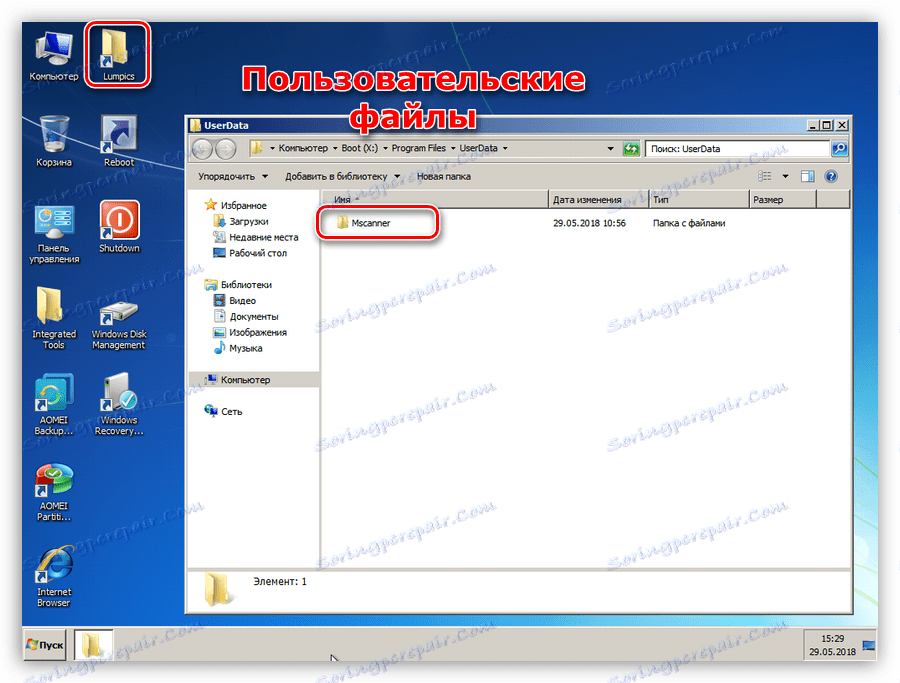
استنتاج
تسمح لك طرق تمهيد Windows من الوسائط القابلة للإزالة الموضحة في هذه المقالة بالعمل مع نظام التشغيل دون الحاجة إلى الملفات الموجودة على القرص الثابت. في الحالة الأولى ، يمكننا نشر نظامنا الخاص بسرعة مع الإعدادات والمستندات الضرورية على أي جهاز كمبيوتر مع Windows ، وفي الحالة الثانية يمكننا الوصول إلى حسابنا وبياناتنا في حالة انخفاض نظام التشغيل. إذا لم يكن كل شخص يحتاج إلى نظام محمول ، فإن محرك أقراص فلاش مع WinPE ضروري ببساطة. اعتنِ بإنشائها مقدمًا حتى تتمكن من إعادة تشغيل "Windows" بعد السقوط أو هجوم الفيروس.